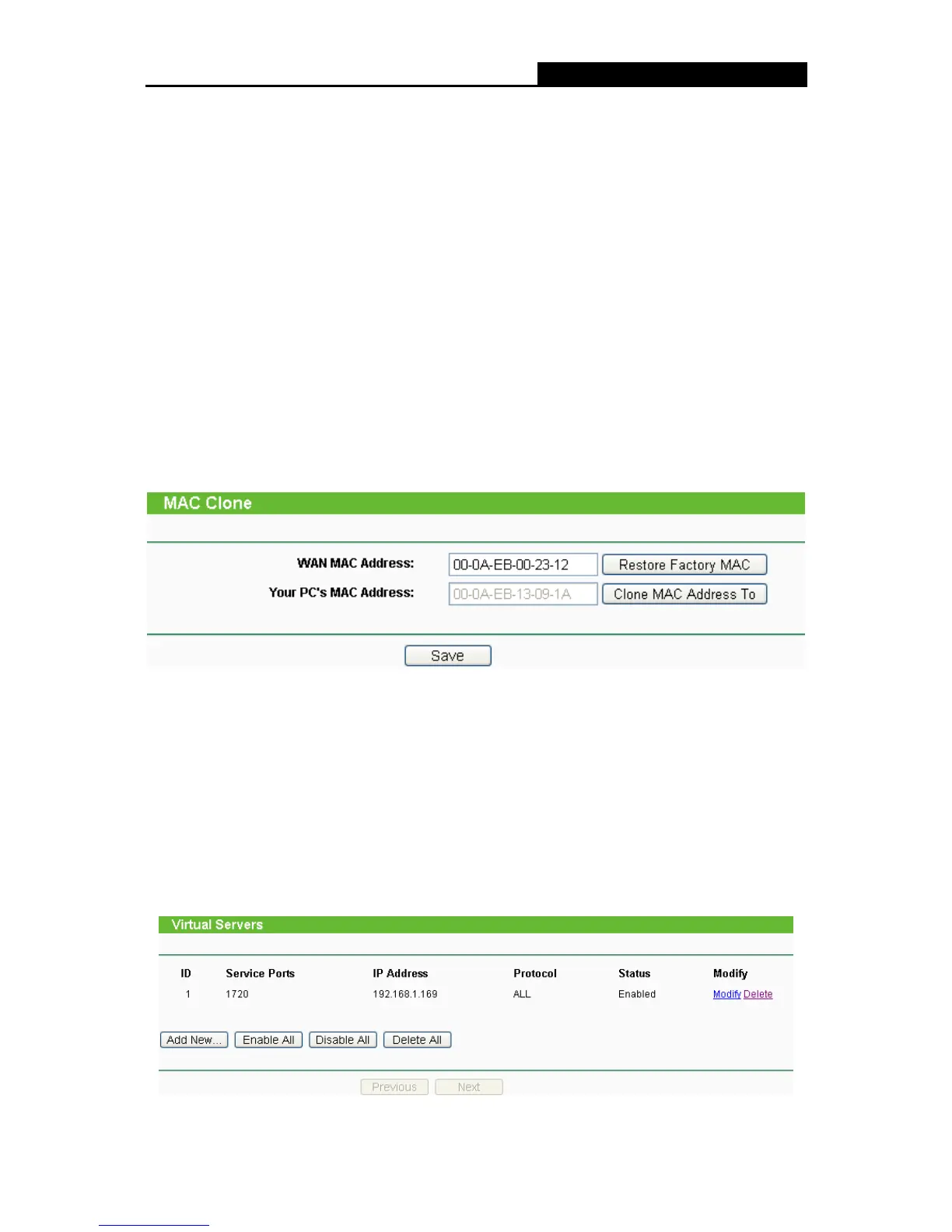Nota:
Exista situatii in care conexiunea la Internet nu poate fi intrerupta desi a fost specificat un Max
Idle Time, datorita unor aplicatii care ruleaza folosind aceasta conexiune la Internet.
Daca dispuneti de Internet prin Cablu, va rugam sa configurati router-ul urmand pasii precedenti.
2. Cum se configureaza router-ul pentru accesul la Internet al unui utilizator Ethernet?
1) Conectati-va la router, selectati meniul “Network” in partea stanga a browser-ului, si apoi
selectati sub-meniul "WAN". Pe pagina WAN, selectati “Dynamic IP” pentru "WAN
Connection Type", finalizati prin apasarea butonului “Save”.
2) Anumiti ISP solicita inregistrarea Adresei MAC pentru adaptorul dvs., care este conectat
la Modem cablu/DSL in timpul instalarii. In acest caz, conectati-va la router si selectati
link-ul catre meniul "Network" din partea stanga a browser-ului, apoi selectati link-ul
catre sub-meniul "MAC Clone". Pe pagina "MAC Clone", daca adresa MAC a PC-ului
dvs. este cea potrivita, apasati butonul "Clone MAC Address" si adresa MAC a PC-ului
va fi afisata in campul "WAN MAC Address". In caz contrar, tastati manual adresa MAC
in campul "WAN MAC Address". Formatul adresei MAC este XX-XX-XX-XX-XX-XX.
Apoi apasati butonul "Save". Efectul se va produce dupa reinitializare.
Clonare MAC
3. Vreau sa utilizez Netmeeting, cum trebuie sa procedez?
1) Daca porniti Netmeeting ca sponsor, nu trebuie sa faceti nici o modificare la router.
2) Daca porniti ca raspuns, trebuie sa configurati Virtual Server sau DMZ Host.
3) Cum se configureaza Virtual Server: Conectati-va la router, selectati meniul
“Forwarding” in partea stanga a browser-ului, selectati sub-meniul "Virtual Servers". Pe
pagina "Virtual Server", apasati Add New, apoi pe pagina “Add or Modify a Virtual
Server”, introduceti “1720” in dreptul “Service Port”, si adresa IP in dreptul IP Address,
presupunem 192.168.1.169 cu titlu de exemplu, selectati “Enable” si “Save”.
Virtual Servers
